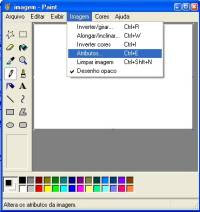
Ao lado do Bloco de Notas (notepad.exe), o Paint do Windows (mspaint.exe nas versões atuais e Paint Brush-pbrush.exe nas versões mais antigas), tem sobrevivido às mudanças da Microsoft no seu set de programas nativos. O motivo é muito simples, qualquer sistema operacional precisa ter um editor de textos TXT, um editor gráfico BITMAP (*), um editor de textos formatados RTF, um mapa de caracteres - e o nosso bom Paint tem servido muito bem para o "feijão com arroz" da área gráfica.
O editor gráfico do Windows nunca teve grandes sonhos de se tornar mais robusto, nunca se tornou multi-layer, não tem fundo invisível, não é bom para fazer montagem, não tem multiescalonamento de zoom, etc, e nunca teve maiores ambições do que ser um editor básico para computadores pelados recém configurados. Porém, no básico ele funciona maravilhosamente e, se bem aproveitado, pode fornecer serviços rápidos e descomplicados para quem está sem tempo.
Um exemplo de uso rápido: quando preciso imprimir uma partitura que está em formato A4 numa folha de tamanho Ofício, abro-a no Paint e aciono no menu o item “Imagem” --» “Alongar Distorcer”. No controle “Redimensionar vertical” coloco o valor de 125 % e pronto, a partitura estará pronta para aproveitar o espaço vertical a mais na folha de ofício, alongando um pouco a imagem tornando-a mais legível.
Outro uso clássico é a conversão rápida de formatos: você tem um arquivo BMP e quer transformá-lo em JPG, reduzindo o tamanho e customizando a compressão, tudo bem, o Paint faz sem muita complicação. Para alterar o tamanho da imagem, você vai usar o mesmo comando de redimencionar, só que usando o mesmo número tanto para a vertical, como para a horizontal – para valores abaixo de 100 %, a imagem vai encolher e acima, vai aumentar. Na versão do Vista desapareceu o controle de qualidade de imagem do JPG (define o tamanho do arquivo), mas nas versões anteriores ela existe.
O Paint, por ser um programa básico, chega a ser irritante se você quer um pouco mais de recursos e não pode, ou não sabe pilotar o canhão do Paint Shop. Para resolver as limitações que tanto irritam os usuários que querem um editor BITMAP básico, uns carinhas resolveram pegar o Paint Brush e dar umas turbinadas. Eles mexeram tanto ao longo dos anos que se transformou num novo programa chamado PAINT.NET.
Tudo o que você não conseguir resolver com o Paint, vai conseguir fazer com o Paint.net, eu uso os dois no Windows Vista, além de usar também a artilharia pesada do Photo Shop e do Painter X da Corel. O moral da história é que a robustez do programa gráfico não é o que importa e sim a imaginação do artista. Mesmo que você possa criar imagens belíssimas com o Paint, outros usuários não será mais capazes só porque são mestres em Photo Shop, nesta área tudo dependo do talento e talento não é coisa que dependa dos recursos do programa.
(*) BITMAP – É o formato gráfico que não trabalha com linhas geométricas e sim com um mapeamento de bits. No bitmap a tela é dividida em pixels como se fossem pequenos quadradinhos, onde os traços são definidos pela sequência de pixels “pintados”. É o formato mais popular que origina as terminações: BMP, GIF, PNX, TIFF, JPG, TGA, DDS, etc.
Programas gráficos, paint, Windows, photo shop, paint.net, jpg, bitmap, painter
Parabéns pelo artigo: sem maiores delongas, diz verdades e desfaz mitos do famoso Paint da MS. Querendo ou não, ele é a porta de entrada para quase todos que se aventuram no mundo da arte digital.
ResponderExcluirbartolomeu.
Obrigado pelos elogios Bartolomeu, realmente o Paintbrush repaginado é o programa que mais uso amiúde.
ResponderExcluirMeu Deus isso ñ ajuda em nada!!!
ResponderExcluirAinda não consegui explicações de como digitar uma equação ou simbologia matemática no paint.Por exemplo raiz quadrada, letras gregas, etc. Se alguém souber, por favor me explique.
ResponderExcluirIvani
Melhor usar o editor de equações do Word, melhor ainda é o editor de equações de Open Office.
Excluir